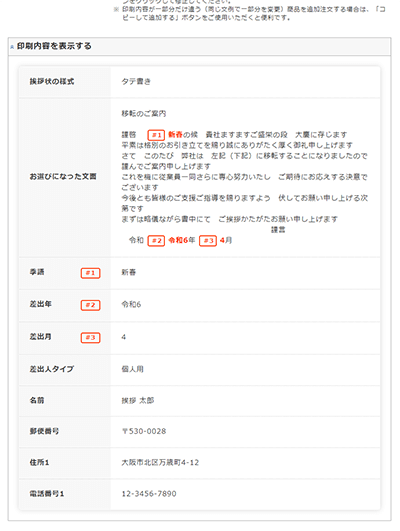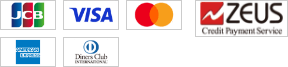- 挨拶状ドットコムTOP
- ご注文ガイド
- ご注文のながれ
ご注文のながれ
ご注文のながれは、下図のようになります。
図の各項目をクリックすると、該当するご注文のながれに移動します。
※ 校正のご確認は、ご注文受付の翌営業日にお送りいたします。
文例から選択する
文例一覧より、内容・使用可能な用紙の種類を確認しながら、目的に合った文例をお選びください。
印刷内容は注文フォームで編集可能です。
印刷内容を入力
マイページ会員様でまだログインされていない場合は、ここでログインされることをお勧めします。
ログインしていただくと、マイページに登録済みデータが呼び出すことができ、ご入力がスムーズになります。
挨拶状の種類、用紙の種類、枚数、様式をお選びください。
枚数が確定していない場合でも、仮でご入力してお進みください。
穴埋め型の文例の場合は、該当番号に注意しながら必要な項目をご入力ください。
書き換え型の文例の場合は、変更・修正・追加・削除を行い編集してください。
会社名を入れる場合は、[法人用]をお選びください。入力欄が法人用に切り替わります。
番地まで忘れずご入力ください。
電話の項目名を一覧からお選びください。ご希望の項目が選択肢にない場合は「その他を入力する」を選ぶと自由に入力いただけます。(全角6文字/半角12文字まで)
メールの項目名を一覧からお選びください。ご希望の項目が選択肢にない場合は「その他を入力する」を選ぶと自由に入力いただけます。(全角6文字/半角12文字まで)
ご希望のオプションサービスをお選びください。
入力すると、太字の部分に入力内容が反映されます。
差出月(挨拶状を出す月)と季語を合わせましょう。
書き換え型は、全ての部分が編集可能です。
マイページにログインされている場合、マイページに登録済みの差出人情報を呼び出すことが出来ます。
地図データをお持ちの場合は[地図データをアップロードする]を、住所や紙面などを元に作成からのご依頼をお考えの場合は[新たに地図作成を希望する]をお選びください。
ロゴデータをお持ちの場合は[ロゴおよび画像データをアップロードする]を、紙面などを元にデータ作成をご希望の場合は[お手持ちのロゴからデータ作成を希望する]をお選びください。
宛名印刷をご希望の場合は、[マイページから選択]か[テンプレートファイルで注文]をお選びください。
→ 宛名印刷のご注文の流れ
マイページから選択
テンプレートファイルで注文
お急ぎのお客様用に特急納期もご用意しております。
→ 特急納期について
料金別納印刷、切手貼りをご希望の場合は、お選びください。
買い物カゴ
[内容を修正する]
印刷内容や枚数など、注文内容を変更する場合はこのボタンをクリック。
[コピーして追加する]
同じ文例で文章の一部を変更して追加作成する場合は、このボタンをクリック。
[商品を削除する]
この商品を買い物カゴから削除する場合は、このボタンをクリック。
決済方法を選択後、料金に間違いがないかご確認ください。
あわせて別の商品をご注文される場合は[買い物を続ける]ボタンを、そうでない方は[購入手続きへ進む]ボタンをクリック。
注文者情報入力
[個人 利用]か[会社・団体 利用]いずれかをご選択ください。
フリーメールの場合、弊店からのメールが迷惑メールフォルダに移動されてしまうことがあります。ご注意ください。
番地まで忘れずご入力ください。
必ず連絡が取れる番号をご入力ください。